如何将 iPhone 镜像到 Apple TV、三星电视和其他设备
在大屏幕上与一群人(例如家人和朋友)一起观看 iOS 设备上您最喜爱的电视节目、游戏视频或音乐视频是一个好主意。 根据最近的一项调查,越来越多的人订阅了至少一项流媒体服务。 然而,在 iPhone 上分享视频而其他人挤在小屏幕上时,这很尴尬。 因此,本指南将告诉您如何获取 屏幕镜像 iPhone 到电视 正确设置。
第 1 部分:如何将 iPhone 镜像到 Apple TV
将 iPhone 镜像到 Apple TV 是在大屏幕上欣赏视频流、照片等的最简单方法。 内置 AirPlay 功能适用于运行 iOS 13 的 iPhone 和大多数 Apple TV。 此外,您有两种方法可以做到这一点。 您只需要一个 Wi-Fi 网络。
方式 1:如何将 iPhone 屏幕镜像到 Apple TV
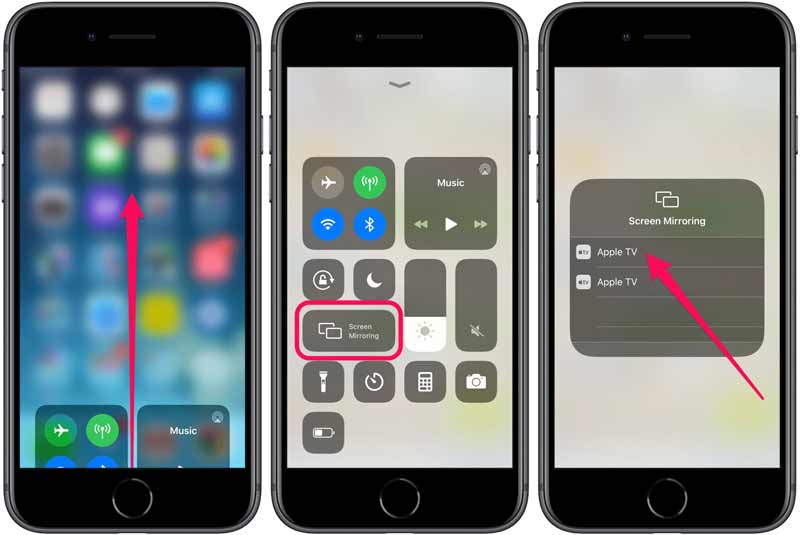
步骤1:
确保将两台设备连接到同一个 Wi-Fi 网络。 打开你的 iPhone,输入 控制中心,然后点按 屏幕镜像 图标。
步骤2:
打开 Apple TV,它就会出现在列表中。 从列表中选择您的电视机。
步骤3:
如果是第一次连接这两个设备,系统会要求您输入代码,您可以在电视屏幕上找到该代码。 现在,您 iPhone 屏幕上的所有内容都将同时显示在您的 Apple TV 上。
请注意: 当您需要断开两个设备的连接时,点按 停止镜像 在 iPhone 的控制中心上。
方式 2:如何将 iPhone 视频镜像到 Apple TV
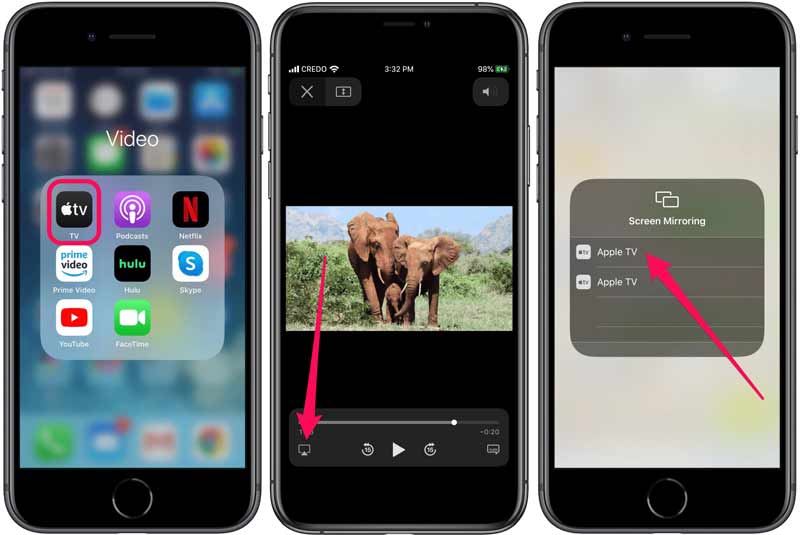
步骤1:
打开您要观看的流媒体应用程序,例如 Apple TV、YouTube、Netflix 等。
步骤2:
找到目标视频并打开它。 点击 AirPlay的 图标,通常位于进程栏旁边。
步骤3:
然后在列表中选择您的 Apple TV 以将 iPhone 视频镜像到电视。
第 2 部分:如何在没有 Apple TV 的情况下将 iPhone 镜像到电视
市场上有很多智能电视品牌,但并非所有品牌都支持 AirPlay。 好消息是,您仍然可以将 iPhone 镜像到没有 Apple TV 的电视上。 我们在下面展示了可行的方法。
方式 1:如何在没有 Wi-Fi 的情况下将 iPhone 镜像到电视
在没有 Wi-Fi 的情况下将 iPhone 屏幕镜像到电视的唯一方法是称为 HDMI 电缆的物理连接。 虽然不方便,但有线连接提供了更可靠的观看体验。

步骤1:
将 HDMI 电缆的一端连接到电视机。 您可以在电视背面或底部找到端口。
步骤2:
接下来,将另一端插入适配器。 然后将适配器连接到 iPhone 上的 Lightning 端口。
步骤3:
打开电视机电源,然后切换到 HDMI 输入。 现在,您的 iPhone 屏幕将出现在大屏幕上。
方式 2:如何将 iPhone 镜像到三星电视
部分三星智能电视支持AirPlay,可以直接将iPhone屏幕镜像到三星电视。 此外,三星的 SmartThings 也可以满足您的需求,这是一款免费应用程序,可将您的 iOS 设备变成三星电视的遥控器。 它的工作方式类似于 AirPlay。
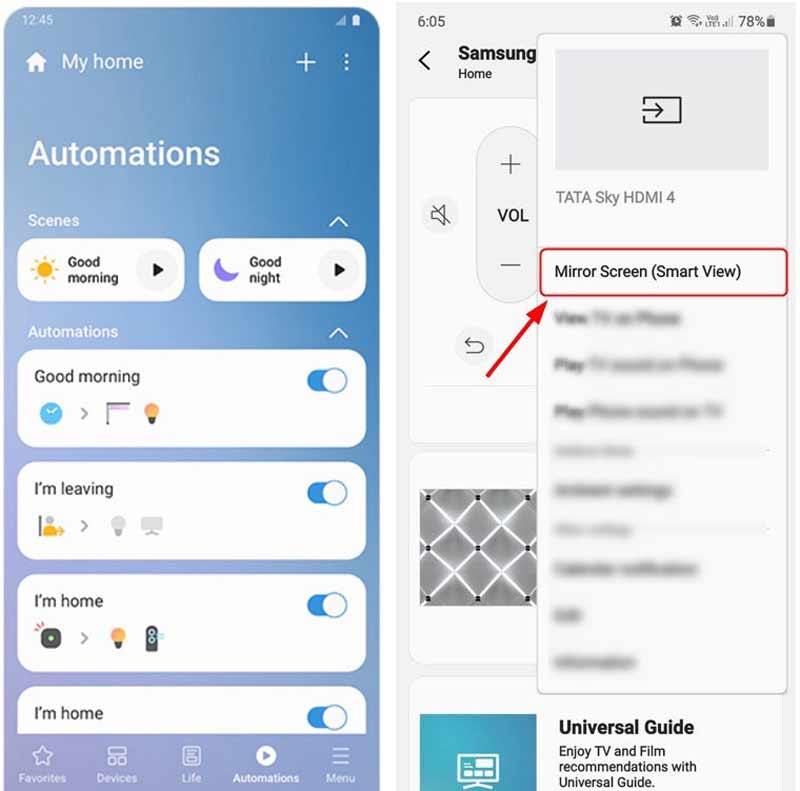
步骤1:
从 App Store 将 Samsung SmartThings 应用程序安装到您的 iPhone。 将您的 iPhone 和三星电视连接到同一个 Wi-Fi 网络。
步骤2:
从您的主屏幕运行 SmartThings 应用程序并登录您的三星帐户。
步骤3:
点击 + 图标,选择 设备,选择 TV, 接着 Samsung. 现在,在列表中触摸您的三星电视型号。 转到您的三星电视,打开 SmartThings 应用程序,然后点击您的电视名称。
步骤4:
切换到您的 iPhone,点击右上角的三点图标,然后点击 镜屏 开始免费将您的 iPhone 屏幕镜像到三星电视。
方式 3:如何将 iPhone 镜像到 Roku TV
Roku 是全球最受欢迎的流媒体服务之一。 它生产流媒体设备,以便用户获得无缝体验。 大多数流媒体服务都支持 Roku 设备,例如 Netflix、YouTube 等。您还可以使用 Roku 应用程序将您的 iPhone 屏幕镜像到 Roku 电视。
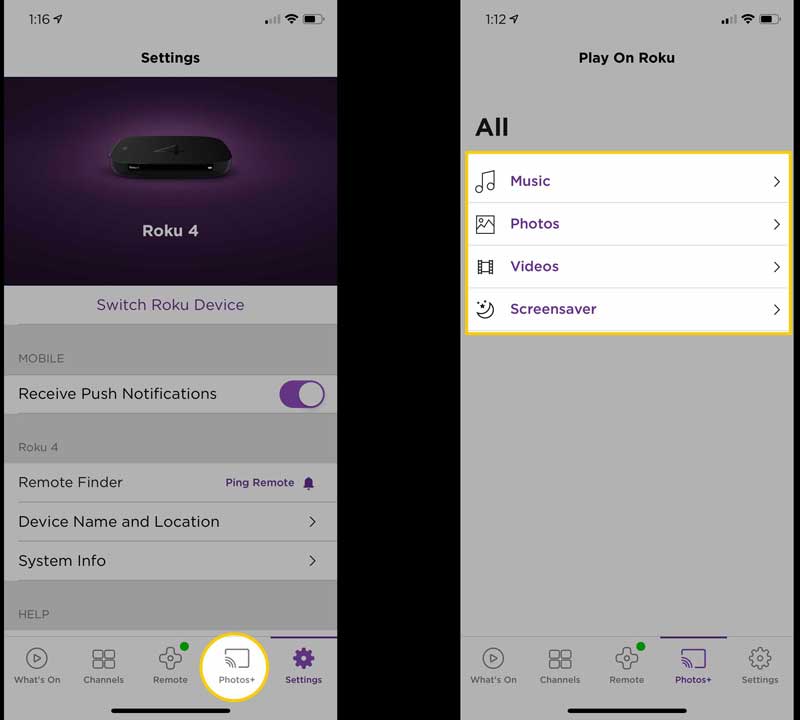
步骤1:
首先,在您的智能电视上设置 Roku 播放器。 然后将您的 iPhone 连接到 Roku 播放器已连接的同一网络。
步骤2:
在你的 iPhone 上运行 Roku 应用程序。 如果您没有,请从 App Store 免费下载。
步骤3:
点击 照片 + 应用程序底部的选项。 然后选择您打算在电视上观看的媒体类型,例如音乐、照片或视频。
方式 4:如何使用 Chromecast 将 iPhone 镜像到电视
与 Roku 不同,Chromecast 是 Google 的 OTT 设备。 它在 iPhone 和 Android 用户中都很受欢迎。 通过 Chromecast 将 iPhone 屏幕镜像到智能电视的简单方法是使用 Google Home 应用程序。
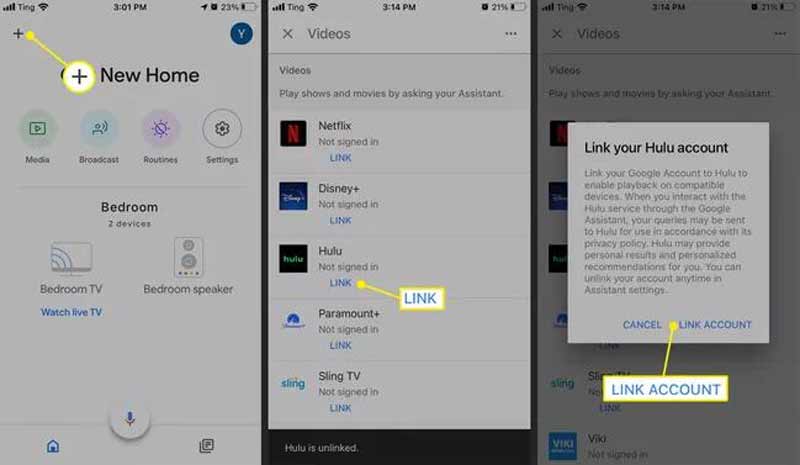
步骤1:
此外,请正确使用 Chromecast 设备设置您的智能电视。 打开电视并将其设置为正确的频道。 确保将您的 Chromecast 添加到 Google Home。
步骤2:
在您的 iPhone 上打开 Google Home 应用程序,然后关联您的流媒体帐户。 例如,要设置 Netflix,请点击 +、视频、Netflix、链接,输入您的帐户,然后点按 连结帐户.
步骤3:
现在,从您的主屏幕打开流媒体应用程序,播放所需的视频,点击 Cast 图标,然后选择您的 的Chromecast 列表中的设备以启动镜像。
推荐:iPhone to PC 镜像工具

即使您没有智能电视,将 iPhone 镜像到 PC 并与他人一起观看视频也不难。 Aiseesoft 手机镜 是一款强大的工具,可帮助您在大型显示器上获得最佳观看体验。

154,940 资料下载
第 3 部分:有关将 iPhone 镜像到电视的常见问题解答
为什么屏幕镜像 iPhone 到三星电视不起作用?
首先,使用正确的方式将 iPhone 镜像到三星电视。 例如,如果您想使用 AirPlay 镜像 iPhone,请确保您的电视也支持该功能。 您可以尝试重新启动两个设备来解决此问题。
iPhone 设置中的 AirPlay 在哪里?
AirPlay的 功能可以在 iPhone 的控制中心中找到。 在 iOS 13 及更高版本上,它称为 Screen Mirroring。
你可以将 iPhone 镜像到 iPhone 吗?
是的,将一部 iPhone 镜像到另一部 iPhone 后,您可以在两部 iOS 设备之间观看视频和图片、玩游戏以及传输文件。
结论
现在,您应该学习在各种情况下将 iPhone 镜像到电视的多种方法。 最方便的方法是拥有 Apple TV。 当然,如果方法正确,大多数智能电视都可以接收 iPhone 屏幕。 到 将 iPhone 镜像到 PC,你可以试试 Aiseesoft 手机镜。 更多问题? 请随时通过在下面留下您的信息与我们联系。
你怎么看这个帖子?
业内优秀的
评级:4.9 / 5(基于197投票)跟着我们
 发表您的评论并加入我们的讨论
发表您的评论并加入我们的讨论
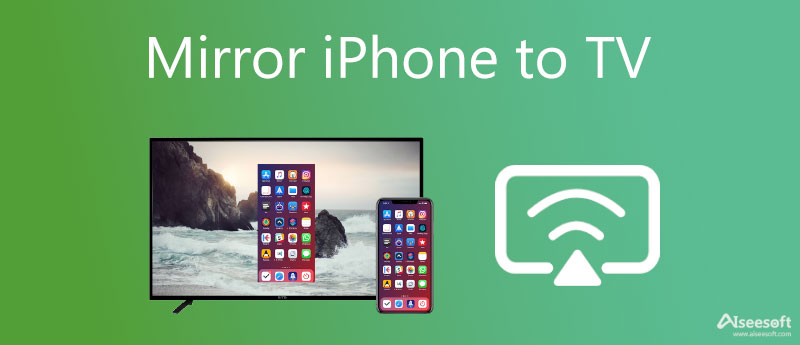
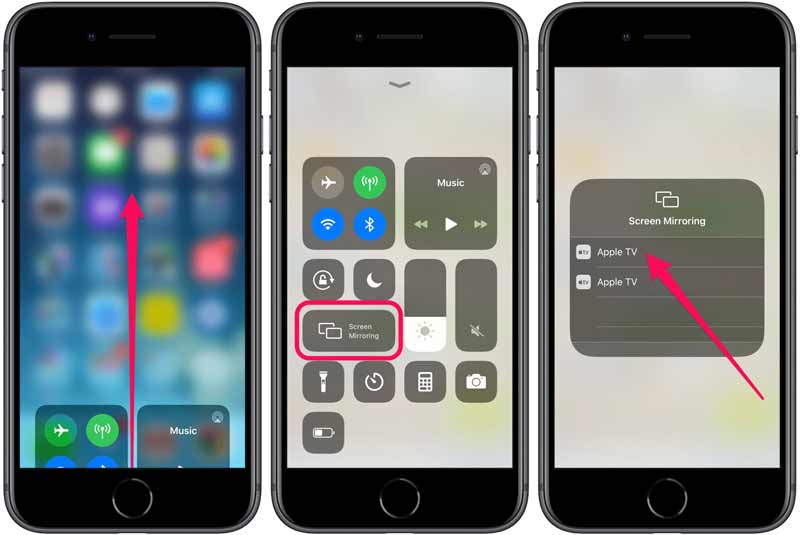
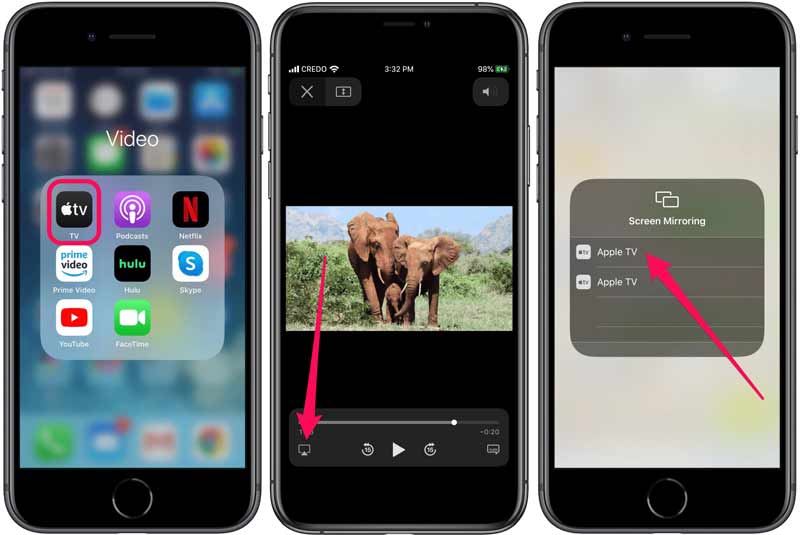

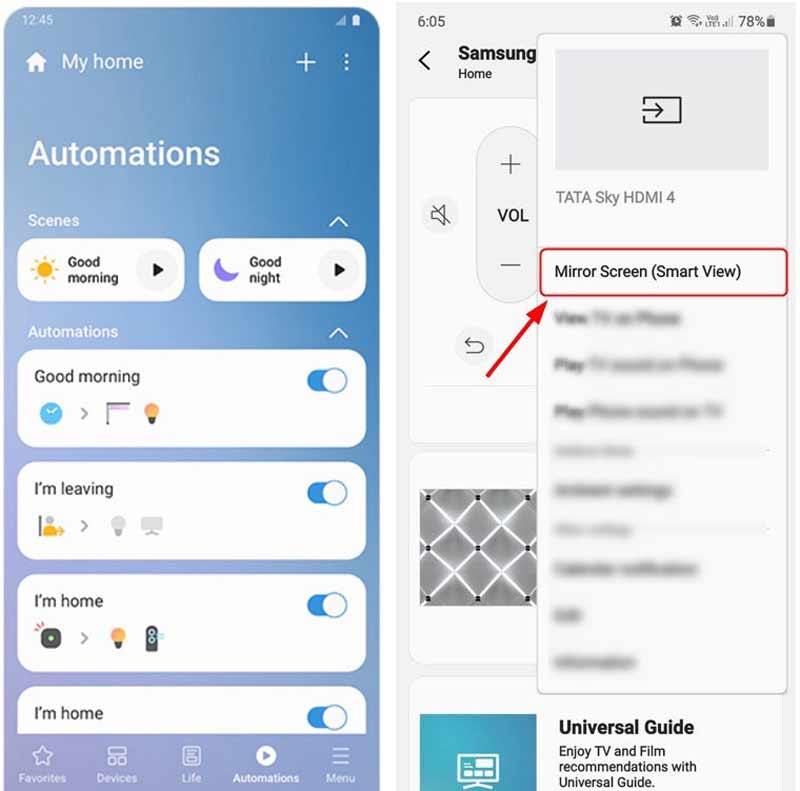
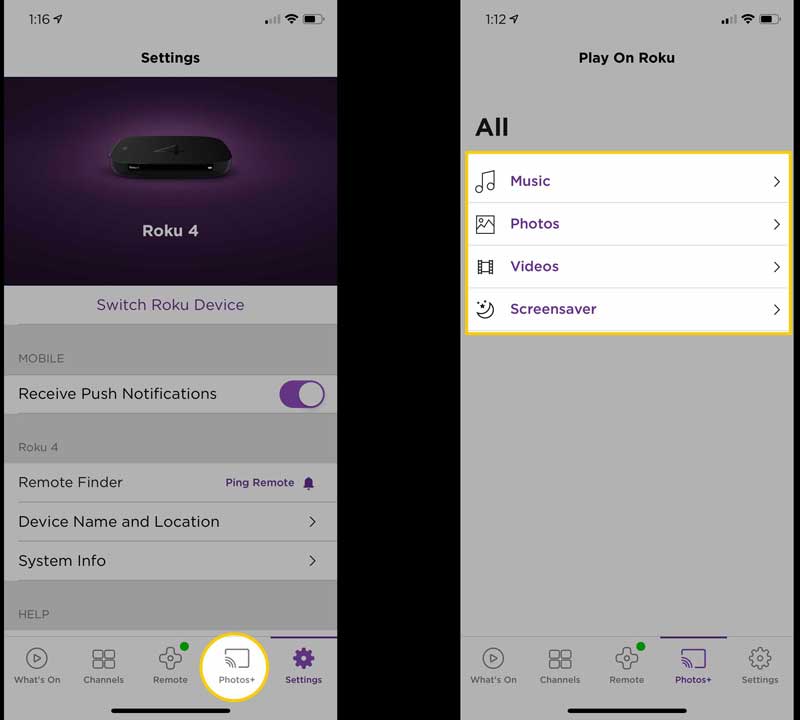
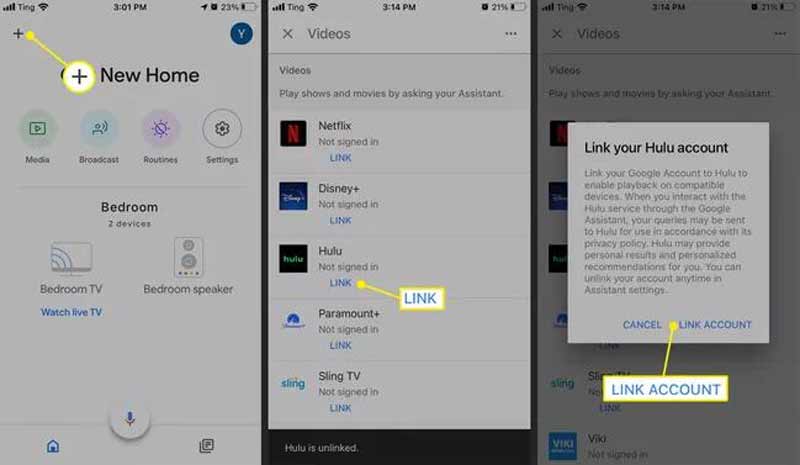


100% 安全。无广告。